1、新建一篇wps文字。如下图:

2、点击wps文字中的“插入”工具栏。如下图:
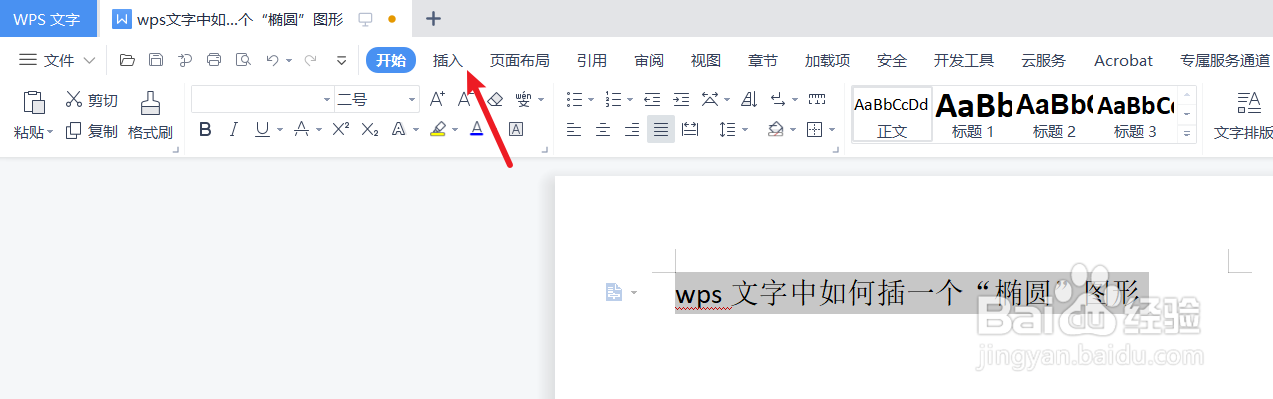
3、点击wps文字插入工具栏中的“形状”。如下图:

4、在wps文字“形状”中选择“椭圆”图形。如下图:

5、下面我们预览一下wps文字中插入的“椭圆”图形。如下图:

6、总结:wps文字中如何插一个“椭圆”图形(1)新建一篇wps文字(2)点击wps文字中的“插入”工琼藻樘哒具栏(3)点击wps文字插入工具栏中的“形状”(4)在wps文字“形状”中选择“椭圆”图形(5)我们预览一下wps文字中插入的“椭圆”图形
时间:2024-10-12 12:29:00
1、新建一篇wps文字。如下图:

2、点击wps文字中的“插入”工具栏。如下图:
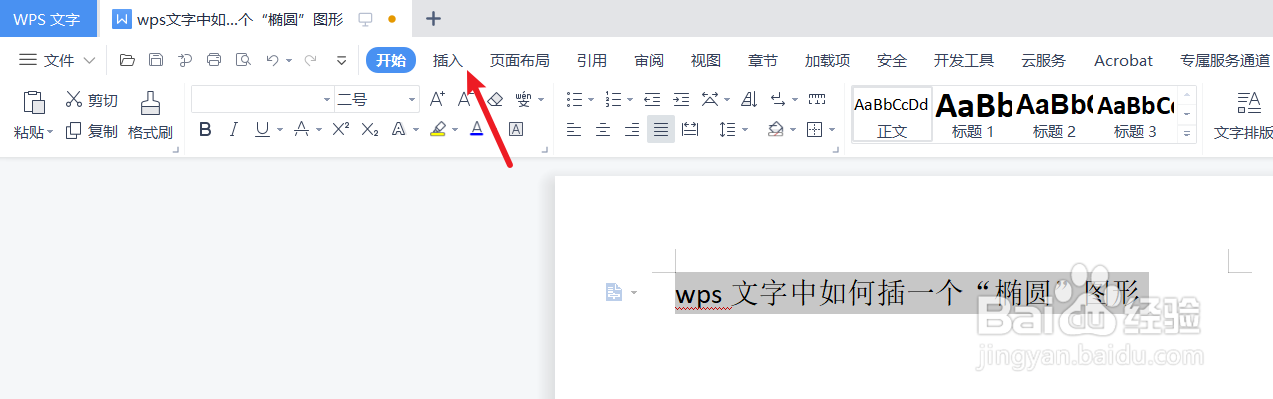
3、点击wps文字插入工具栏中的“形状”。如下图:

4、在wps文字“形状”中选择“椭圆”图形。如下图:

5、下面我们预览一下wps文字中插入的“椭圆”图形。如下图:

6、总结:wps文字中如何插一个“椭圆”图形(1)新建一篇wps文字(2)点击wps文字中的“插入”工琼藻樘哒具栏(3)点击wps文字插入工具栏中的“形状”(4)在wps文字“形状”中选择“椭圆”图形(5)我们预览一下wps文字中插入的“椭圆”图形
